Vai esat kādreiz gribējuši palaist Linux operētājsistēmā Android? Izrādās, ka varat, izmantojot lietotni ar nosaukumu Linux ieviešana. Pirms sajūsmas esat kaut kas jums jāzina. Lietotne darbosies tikai tad, ja Android ierīcei, kurā tā ir instalēta, ir saknes pieeja. Tas ir saistīts ar faktu, ka Linux Deploy pilnībā operē visu Linux operētājsistēmu Android failu sistēmā. Bez šāda veida modifikācijām ir ļoti grūti palaist Linux kodola un Chroot vidi.
Lai iegūtu saknes, meklējiet arī modeļa numurukā konkrēto operētājsistēmas versijas numuru jūsu Android tālrunī. Paturot prātā šo informāciju, dodieties uz vietni xda-developers.com. Izmantojiet vietni un meklējiet forumos. Šī kopiena ir lieliski piemērota, lai atrastu informāciju par saknes iegūšanu ierīcē. Faktiski XDA ir daudz apakšforumu atsevišķām ierīcēm.
Ja jūsu pašreizējā Android versija to neatļaujLai viegli iegūtu saknes, apsveriet iespēju pārbaudīt LineageOS un instalēt to. Tas ir pilnībā aizstāts ar jūsu pašreizējo Android versiju, kuras pamatā ir atvērtā pirmkoda tehnoloģijas.
Labs iemesls apsvērt iespēju izmantot Lineage ir: daži ierīču ražotāji bloķē viņu piegādāto Android versiju un padara gandrīz neiespējamu piekļuvi saknei. Ja tas tā ir, vislabākais darbības veids ir aizstāt šo versiju ar kaut ko citu. Lineage OS ir iebūvēta saknē un atbalsta daudzas dažādas Android ierīces. Uzziniet vairāk par Lineage OS šeit!
Iegūstiet BusyBox
Linux izvietošana izvieto pilnībā funkcionējošu Linuxoperētājsistēma Android. Tāpēc pašai lietotnei nepieciešami daži ar Linux saderīgi rīki. Galvenokārt BusyBox rīkkopa. Ir daudzas lietotnes, kas Android lietotājiem var palīdzēt panākt BusyBox darbību, taču līdz šim visuzticamākā ir šī lietotne. Lejupielādējiet to savā Android ierīcē un atveriet lietotni.

Tiklīdz lietotne tiks atvērta pirmo reizi, jūs to varēsitizmantojot BusyBox instalēšanas procesu. Noklikšķiniet uz pogas “instalēt”, lai iegūtu BusyBox. Process ilgs no dažām sekundēm līdz dažām minūtēm (atkarībā no tā, cik ātra ir jūsu ierīce). Kad process ir pabeigts, aizveriet lietotni.
VNC
Pēdējā lieta, kas lietotājiem jāinstalē pirms lietošanasLinux izvietošana ir VNC skatītājs. Tas notiek tāpēc, ka, lai gan Linux izvietošana Android ierīcē instalē visu operētājsistēmu, tas faktiski neļauj lietotājam tai tieši piekļūt. Tas notiek tāpēc, ka tiek veidota operētājsistēma Android. Jauks darbs ir instalēt VNC skatītāja lietotni, lai piekļūtu Linux instalācijas grafiskajam interfeisam. Android ierīcēm ir daudz dažādu VNC skatītāju, tāpēc droši instalējiet to, kuru vēlaties. Apmācībā mēs izmantosim VNC Viewer.
Linux izvietošana ar Linux ieviešanu
Kad visas prasības ir izpildītas (iegūstotsaknes piekļuvi, BusyBox instalēšanu un VNC skatītāja instalēšanu) var sākt Linux instalēšana. Sākumā lejupielādējiet ierīcē lietotni Linux izvietošana. Kad lietotne ir instalēta, atveriet to. Noklikšķiniet uz trīs punktu ikonas augšējā labajā stūrī. Ritiniet uz leju un iespējojiet “VNC”. Turklāt meklējiet noklusējuma lietotājvārdu un paroli. Linux ieviešana automātiski ģenerē vienu. Pierakstiet tos, pēc tam dodieties atpakaļ uz galveno ekrānu.
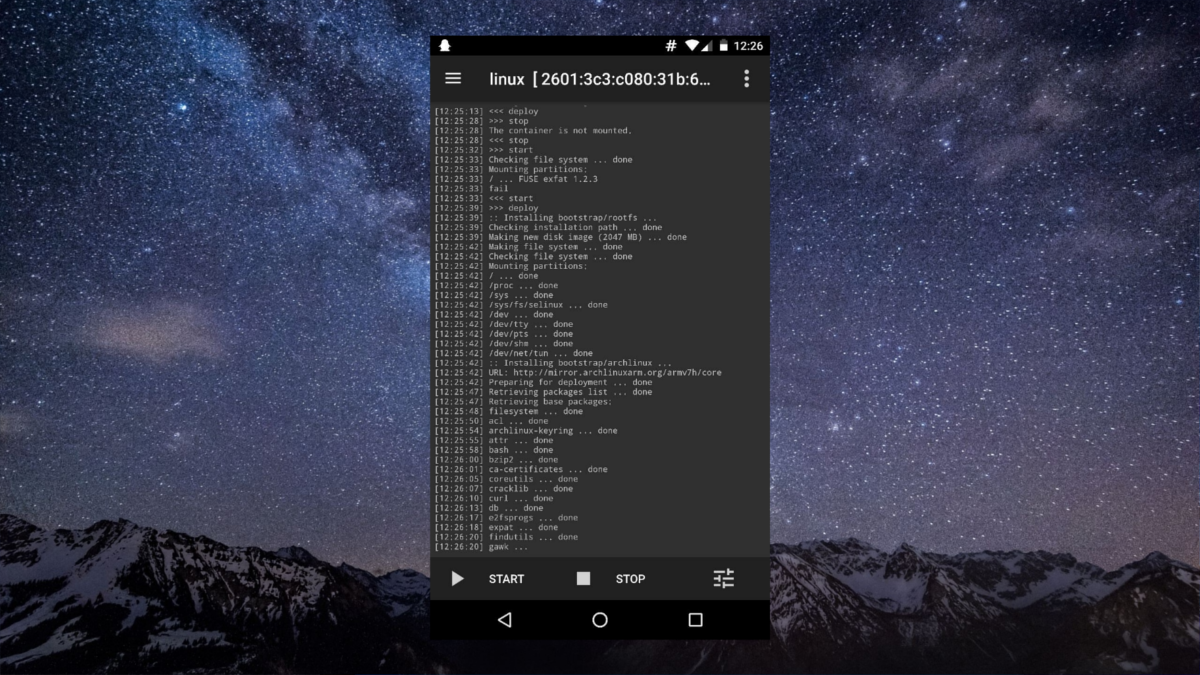
Neatkarīgi no Linux izvietošanas tiks izveidota Debian Linux vide. Tas ir pietiekams lielākajai daļai lietotāju. Ja jums tas noteikti jāmaina uz kaut ko citu, dodieties uz iestatījumiem.
Lai sāktu instalēšanas procesu, noklikšķiniet uzPoga “Sākt”. No šejienes lietotne pārņems. Tas tiks veikts un izveidots Debian Linux instalēšana tieši jūsu Android tālrunī vai planšetdatorā! Apsēdieties, izlasiet uzvedni un gaidiet!
Piekļuve Linux instalācijai
Linux ir instalēts. Tagad ir laiks to faktiski izmantot. Lai to izdarītu, atveriet Linux izvietošanu un noklikšķiniet uz atskaņošanas pogas (ja tā vēl nedarbojas). Atveriet VNC lietotni, pēc tam noklikšķiniet uz zaļās plus ikonas, lai izveidotu jaunu savienojumu. Savienojumu pārvaldniekā ir divi lauki: Adrese un Vārds.
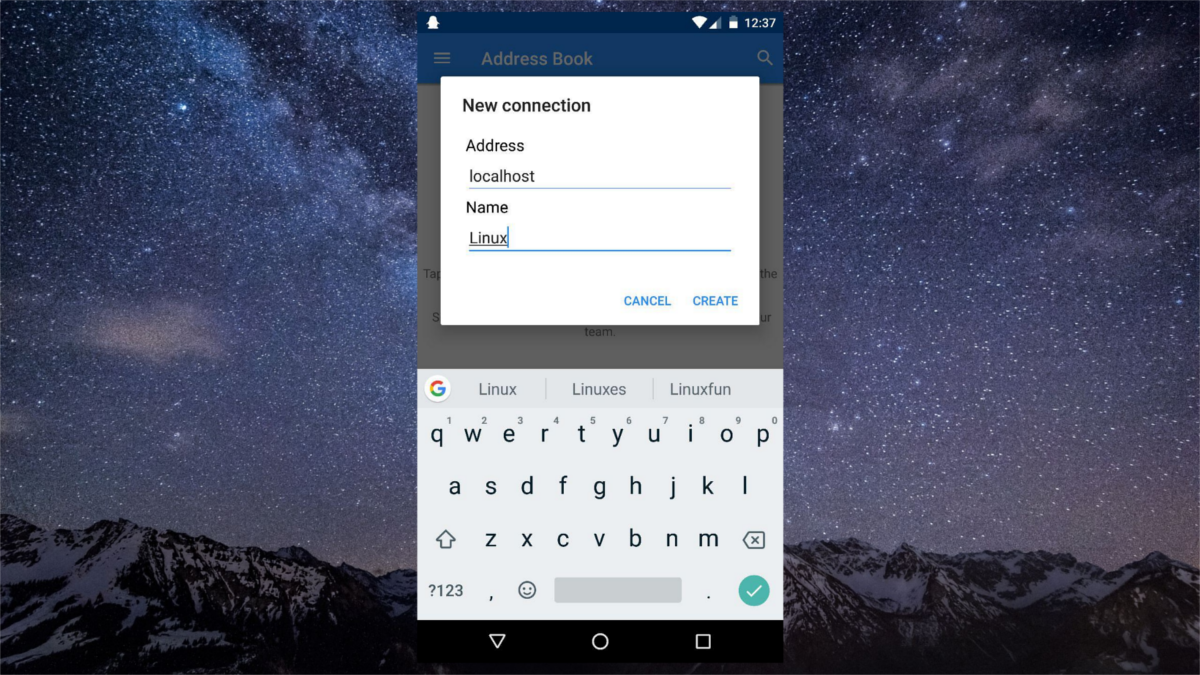
Zem “Address” ierakstiet “localhost”. Vārda sadaļā ierakstiet visu, uz kuru vēlaties izsaukt savienojumu. Aizpildot informāciju, tiek izveidots jauns savienojums un tiek parādīts savienojuma ekrāns. Ekrāna apakšā noklikšķiniet uz lielās pogas “savienot”.
No šejienes VNC rīks prasīs paroli. Ievadiet paroli, kuru iepriekš pierakstījāt, lai piekļūtu Linux instalācijai.
Secinājums
Šis rīks diezgan burtiski pieļauj pilnīgu darbībuLinux instalēšana darbam ar jebkuru sakņotu Android ierīci. Tas ir neticami. Skatītāja iekšienē lietotājiem ir pilnīga un pilnīga Linux instalācijas kontrole. Lietotne VNC, kā arī VNC serveris, kas darbojas no Linux instalēšanas operētājsistēmā Android, ļauj instalēt programmas, izmantot peli un tastatūru, kā arī pieskāriena notikumus, pilnīgu, skaidru skaņu un daudz ko citu!
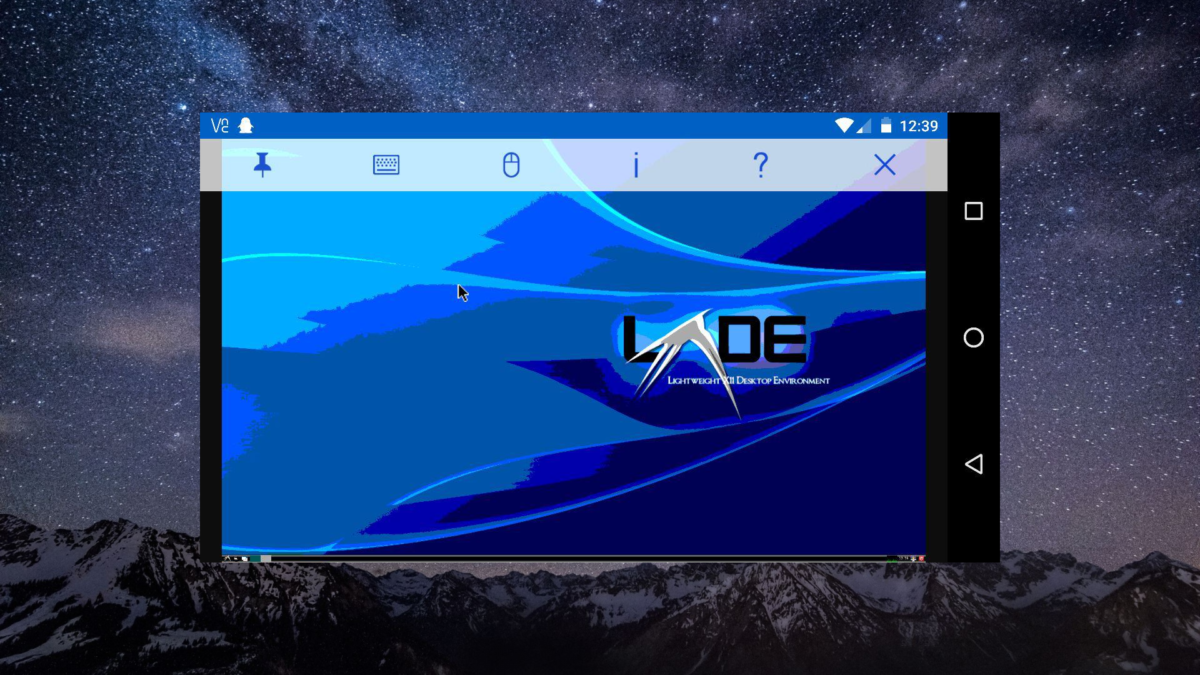
Spēja palaist Linux operētājsistēmā Android ir spēlemainītājs. Tik ilgi Linux fani ir vēlējušies pārnēsājamu (tālrunis / planšetdators) pieredzi ar savu iecienīto atvērtā koda platformu. Ņemot vērā faktu, ka tādu projektu kā Firefox OS un Ubuntu Touch darbība ir palēninājusies, lietotājiem būs jāsamierinās ar tādiem rīkiem kā Linux Deploy.













Komentāri